6 spôsobov, ako opraviť kontakty, ktoré sa nezobrazujú v telefóne iPhone XS Max
Počul som o tomto probléme, keď som používal môjstarý iPhone, ale stalo sa mi to, keď som si kúpil iPhone XS Max. Niektoré mená v mojom kontakte sa prestali zobrazovať a aj keď volajú, je viditeľné iba číslo a nie meno.
Vyzerá to, že s novšími modelmi telefónov iPhone je veľa problémov a ak sú vaše iPhone XS Max nezobrazuje kontakty potom nie je panika. Je strašné, že po zakúpení nového iPhone máte problémy s prezeraním kontaktov, ale niektoré z najúčinnejších opráv sú popísané nižšie, pomôže vám to problém vyriešiť.
Časť 1: Prečo iPhone XS Max nezobrazuje kontakty
Existuje niekoľko možných dôvodov, prečo váš nový iPhone XS Max nedokáže zobraziť kontakty; nájdete ich nižšie:
1. Viditeľnosť skupiny
Viditeľnosť skupiny je funkciou aplikácie Kontakty. Ide v podstate o funkciu, ktorá dokáže zobraziť alebo skryť určité kontakty ľubovoľnej skupiny. Vstúpte do aplikácie Kontakty a stlačte „Skupiny“. Ak chcete získať všetky svoje kontakty priamo v pamäti vášho iPhone, stačí zaškrtnúť políčko „Všetko v mojom iPhone“. Každý z nás má prepojené naše cloudové účty s našimi telefónmi iPhone, napríklad Gmail / iCloud. Tieto účty budú viditeľné aj pre skupinu Môžete zmeniť viditeľnosť každej skupiny. Klepnutím na ňu zobrazíte a zrušte začiarknutie skupiny, ktorú chcete skryť.
2. Chyby synchronizácie
S najväčšou pravdepodobnosťou prechádzate synchronizáciouChyby. Chyba synchronizácie iCloud alebo chyba 77 znamená, že vaše údaje sa nesynchronizujú správne s účtom iCloud. Keď k tomu dôjde, budete mať problémy s prístupom k niektorým súborom, ktoré sú prepojené s iCloud. Tento problém sa zvyčajne vyrieši po niekoľkých hodinách. Takže môžete buď počkať, kým sa napraví, alebo to môžete urobiť sami.
3. Nastavenia cloudu
Ak vás kontakty iCloud synchronizujú, potom vás znepokojujúbudete mať problém so zobrazením kontaktov. Problém niekedy spôsobuje synchronizácia údajov. Môžete teda jednoducho prejsť na nastavenia aplikácie iCloud a problém vyriešiť. Nepresné heslá, nastavenia alebo dokonca krycie mená môžu spôsobiť problémy so synchronizáciou účtu iPhone. Svoj účet cloud môžete skontrolovať v aplikácii Skupiny v aplikácii Kontakty a zviditeľniť ho.
4. Softvérové chyby
Existujú rôzne závady s iOS, ktoré môžuspôsobiť tento istý problém. Ak je samotný systém iOS plný závad, bude to mať tiež vplyv na kontakty. V takom prípade nebudete môcť vidieť celý zoznam kontaktov, aj keď prijímate hovory, budú viditeľné iba čísla. Možno bude potrebné systém iOS úplne obnoviť, aby bol opravený. Uistite sa však, že ste zariadenie vopred zazálohovali a potom pokračovali v obnove. Obnovte a preinštalujte softvér a potom obnovte najnovšiu zálohu a budete radi, ak budete pokračovať!
Časť 2: Ako opraviť kontakty, ktoré sa nezobrazujú v telefóne iPhone
Ak sa kontakty nezobrazujú v telefóne iPhone XS Max, potomExistuje niekoľko efektívnych riešení, ktoré môžete implementovať a ktoré problém vyriešia navždy a budete si môcť znova zobraziť kontakty tak, ako by mali. Všetky postupy sú podrobne opísané nižšie. Čítajte pozorne.
1. Povoľte synchronizáciu kontaktov v iCloud
Najprv musíte skontrolovať, či sa kontakty správne synchronizujú s účtom iCloud. Ak nie, potom začiarknite a aktivujte synchronizáciu kontaktov s iCloud. Tu je návod, ako to urobiť:
Krok 1: Prejdite na Nastavenia a vstúpte do ponuky iCloud.
Krok 2: Potom stačí povoliť kontakty. Alebo vypnite a znova aktivujte.
Hotový! Kontakty budú teraz synchronizované s iCloud a váš problém by mal byť vyriešený.

2. Povoľte možnosť „Zobraziť všetky kontakty“
Ak máte obzvlášť problémy so zobrazením niektorých kontaktov zo zoznamu, môžete povoliť funkciu Zobraziť všetky kontakty, môže to situáciu vyriešiť.
Krok 1: Prejdite v telefóne iPhone do priečinka Kontakty. Potom klepnite na Skupiny.
Krok 2: Teraz musíte aktivovať funkciu „Všetko na mojom iPhone“, nezasiahnite „Skryť všetko iCloud“.
Pomerne efektívna metóda! Ak nemôžete vidieť niektoré mená v kontaktoch, budete ich teraz môcť vidieť.
3. Odhláste sa z iCloud a prihláste sa
Ak nemôžete zobraziť kontakty a ak používate synchronizáciu kontaktov iCloud, stačí sa prihlásiť a odhlásiť sa zo svojho účtu iCloud. Takéto jednoduché riešenie problémov môže zmeniť niektoré veci. takže:
Krok 1: Otvorte svoj iPhone a prejdite na Nastavenia.
Krok 2: Klepnite na svoje meno, potom rolujte nadol v ponuke a klepnite na Odhlásiť sa.
Krok 3: Musíte zadať svoje Apple ID a potom klepnúť na Vypnúť.
Krok 4: Potom klepnite na Odhlásiť sa a potom naň klepnutím znova potvrďte príkaz.

Teraz ste sa odhlásili zo svojho účtu iCloud, ak sa chcete znova prihlásiť, jednoducho zadajte potrebné ID a heslo a váš účet bude opäť pripravený.
4. Aktualizujte softvér iPhone
Ak sa uložené kontakty nezobrazujú v telefóne iPhone a žiadneriešení funguje, potom môžete skúsiť aktualizovať iOS! Ak sa vyskytne porucha, problém môže vyriešiť aktualizácia systému iOS. Softvér môžete teda aktualizovať 3 spôsobmi pomocou softvéru OTA / iTunes alebo softvéru tretej strany.
Krok 1: Pripojte iPhone k nabíjačke a zapnite vypínač.
Krok 2: Zálohujte všetko, čo je pre vás dôležité, pretože aktualizácia systému iOS vymaže všetko.
Krok 3: Teraz môžete pripojiť systém iOS k sieti Wi-Fi a začať postup.
Krok 4: Takže prejdite na Nastavenia vášho iPhone a klepnite na „Aktualizácie softvéru“; iOS začne vyhľadávať dostupné aktualizácie.

Krok 5: Ak je k dispozícii čokoľvek, uvidíte možnosť „Stiahnuť a nainštalovať“, klepnutím na ňu stiahnite aktualizáciu.
Krok 6: Po dokončení sťahovania sa zobrazí možnosť „Inštalovať“, klepnite naň!
Aktualizácia sa nainštaluje na pozadí vášho iPhone. Po dokončení inštalácie sa zariadenie reštartuje a pravdepodobne budete môcť znova zobraziť všetky svoje kontakty.
5. Vynútiť reštartovanie iPhone
Ak sa mená kontaktov nezobrazujú v telefóne iPhonejednoducho reštartujte zariadenie. Ak reštartujete zariadenie, drobné chyby, ktoré ovplyvňovali ponuku Kontakty, by sa mohli opraviť. Je veľmi jednoduché reštartovať iPhone, ale ak nereaguje, musíte vykonať Restart reštartu.
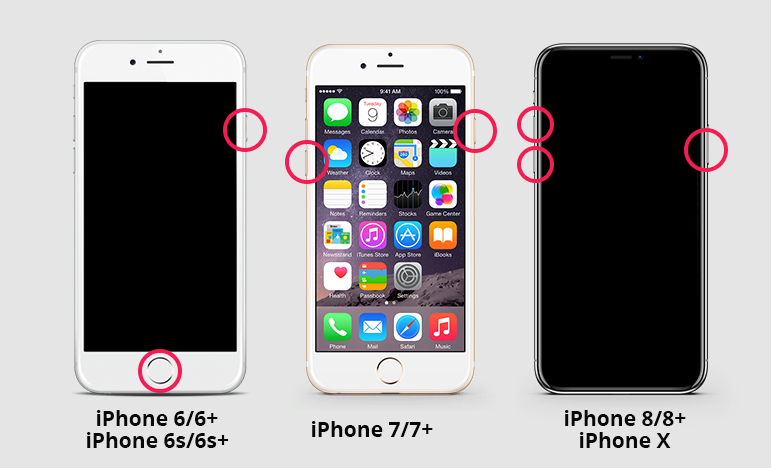
6. Obnovte všetky nastavenia na iPhone
Ak reštartovanie iPhone nefunguje, obnovte nastavenie. Aj keď musíte na zariadení nastaviť všetko znova, môže to problém vyriešiť.
Krok 1: Otvorte svoj iPhone XS a prejdite na Nastavenia.
Krok 2: Potom prejdite na „Všeobecné“ a stlačte „Obnoviť“.
Krok 3: Teraz klepnite na možnosť „Obnoviť všetky nastavenia“, možno budete musieť zadať prístupový kód.
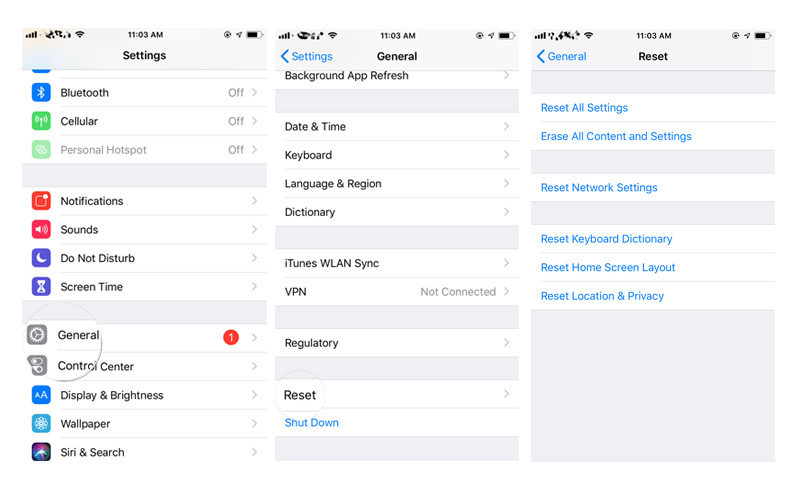
Po zadaní prístupového kódu iPhone resetuje všetky nastavenia a pravdepodobne budete môcť znova zobraziť kontakty.
Pri nových modeloch iPhone je to veľmi častý problém a veľa používateľov sa tým trápi. Ak sa stretávate s takýmto problémom, môžete použiť vyššie uvedené opravy na opätovné zobrazenie kontaktov.

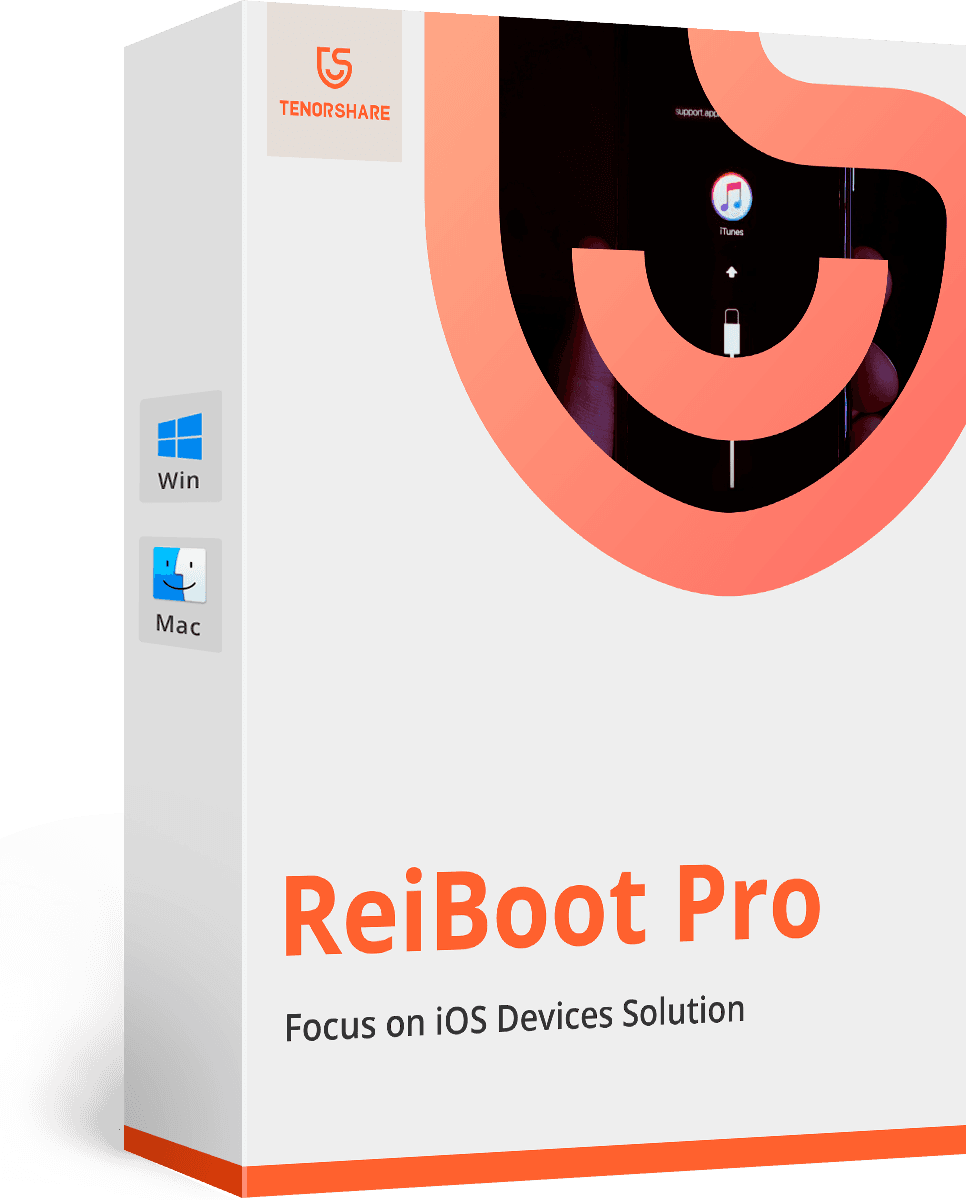
![[Vyriešené] Whatsapp Kontakty nezobrazuje na Android / iPhone](/images/whatsapp-tips/solved-whatsapp-contactsnot-showing-on-androidiphone.jpg)







